Travaillez-vous quotidiennement avec votre ordinateur et n'avez-vous encore jamais fait de copie de sauvegarde de votre système ? Vous avez peur de perdre vos données et souhaitez vous protéger des infections virales ou des pannes système ? Alors vous devez absolument continuer à lire cet article car je vais vous en parler comment sauvegarder les données de votre PC en quelques étapes simples.
EaseUS Todo Sauvegarde Gratuite est un logiciel gratuit, à usage personnel et professionnel, qui vous permet de créer une copie de sauvegarde de vos fichiers PC, offrant également des solutions de clonage et de récupération de disque et une prise en charge de la sauvegarde du système et des applications.
Comment installer Todo Backup gratuit

pour sauvegarder vos données avec Todo Backup Free 10.0, vous devez d'abord le télécharger et l'installer. Connectez-vous à sa page officielle et cliquez sur le bouton bleu Télécharger Maintenant. Sur la page suivante, choisissez la version gratuite et cliquez sur Télécharger. Entrez votre email pour lancer le téléchargement et à la fin double cliquez sur le fichier tb_free.exe.
Dans la fenêtre qui apparaît cliquez sur Ok pour confirmer la langue puis sur le bouton Avanti pour confirmer l'installation de la version Gratuit, ce qui vous permettra d'accélérer la sauvegarde et le stockage. Acceptez le contrat de licence du logiciel en cliquant sur J ’accepte, et appuyez immédiatement deux fois sur le bouton Avanti pour démarrer la procédure d'installation de Todo Sauvegarde Gratuite sur PC.
A la fin cliquez sur Fins et vérifier l'article Lancez EaseUS Todo Backup Free.
Au démarrage, vous pouvez décider de confirmer la version gratuite de Todo Backup en appuyant sur Plus tard ou acheter la version Todo Backup Accueil à 32,94 euros et utilisez le coupon indiqué par le logiciel, pour profiter d'une remise à 19,46 euros et appuyez sur l'article ACHETEZ nel menu en alto.
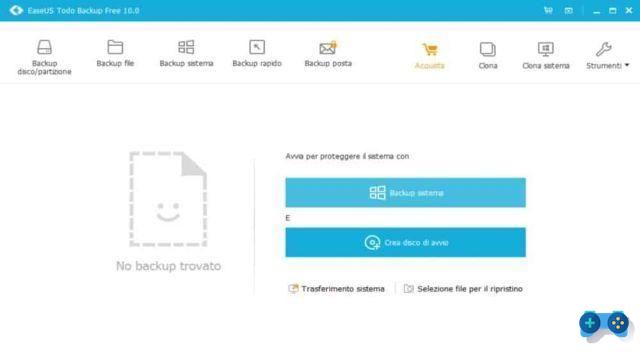
Pour commencer à sauvegarder vos données avec Todo Backup Free 10.0 vous pouvez choisir l'une des options proposées par le logiciel : Sauvegarde de disque/partition, Sauvegarde de fichiers, Sauvegarde rapide, Sauvegarde de messagerie, Clone, Clone système et outils. Pour protéger le système, cliquez sur Sauvegarde du système, le bouton dans la fenêtre principale et sélectionnez le disque dur dans la fenêtre qui s'ouvre. Appuyez sur le bouton continuer et lancez la procédure en tenant compte du chemin où sera sauvegardée la sauvegarde.
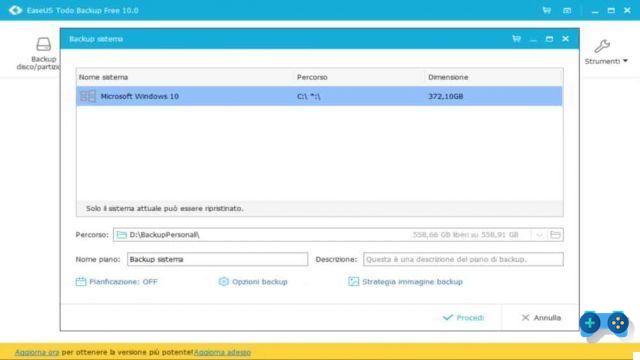
Dans la fenêtre principale de Todo Backup Free, vous pouvez également cliquer sur Créer un disque de démarrage, profitez des sauvegardes incrémentielles en réduisant le temps nécessaire à la mise à jour d'une image précédemment produite et profitez de la fonctionnalité Pianificazione, qui vous permet de planifier des sauvegardes automatiques pour effectuer des opérations en arrière-plan.
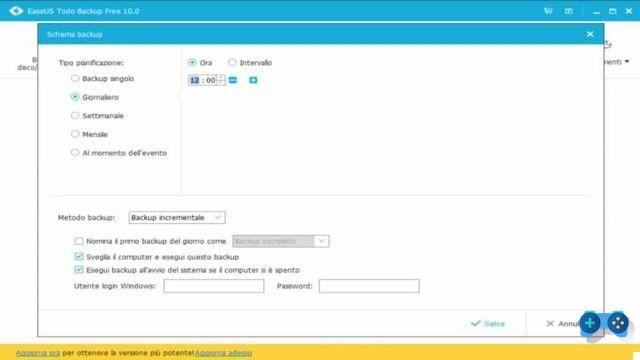
Les autres fonctionnalités de Todo Backup Free sont : la possibilité de cloner le disque dur de votre PC ailleurs, la prise en charge de la sauvegarde dans le cloud, le transfert de données vers un autre support externe, la compatibilité avec Windows et la migration de l'OS vers le SSD/HDD.
Comment créer une copie de sauvegarde de votre disque dur
Pour créer une copie de sauvegarde de votre PC, vous devez cliquer sur Sauvegarde de disque / partition en haut et sélectionner le dossier sur votre PC où vous souhaitez stocker la copie du disque dur. Après l'avoir sélectionné, cliquez sur le bouton continuer pour lancer la procédure de copie de votre Disque dur. En cliquant sur Route vous pouvez choisir en toute sécurité un support externe et confirmer. Alors que dans Nom piano vous pouvez décider de nommer la copie de sauvegarde.
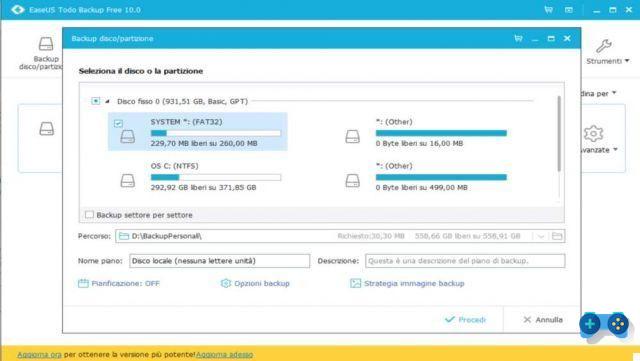
A la fin en appuyant sur Avancé vous pouvez vérifier et gérer l'image créée ou la supprimer.
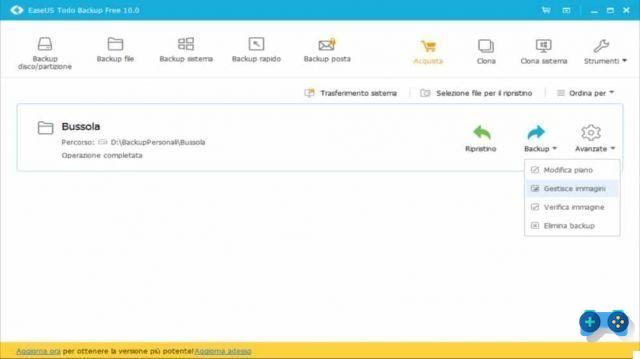
Facile à utiliser et sûr pour vos données, Todo Backup Free continue d'être le logiciel de sauvegarde le plus utilisé au monde, et dans sa dernière version, 10.0, il offre les options suivantes :
- Vérifie et corrige la tâche de sauvegarde corrompue lors de sa première exécution.
- Une nouvelle fonctionnalité appelée System Clone pour cloner le système.
- Cloner / Restaurer entre des disques avec des tailles de secteurs différentes.
- Interface utilisateur instructive qui vous aide à utiliser le produit facilement.
 Comment créer une sauvegarde pour protéger les fichiers et le disque Windows
Comment créer une sauvegarde pour protéger les fichiers et le disque Windows


























